วิธีปิดความคิดเห็นบน Facebook Post – TechCult
เบ็ดเตล็ด / / April 18, 2023
ความคิดเห็นบน Facebook เป็นวิธีที่กว้างขวางในการรับมุมมอง ความคิดเห็น และความชื่นชมสำหรับรูปภาพหรือโพสต์ของคุณ จนกว่าพวกเขาจะรู้สึกท้อแท้และน่ารำคาญ ไม่ว่าด้วยเหตุผลใดก็ตาม คุณอาจต้องการปิดความคิดเห็น บทความนี้จะแนะนำคุณเกี่ยวกับวิธีการดังกล่าว

สารบัญ
วิธีปิดความคิดเห็นบนโพสต์ Facebook
ความคิดเห็นของ Facebook ที่เป็นสแปม ก้าวร้าว หรือคำพูดแสดงความเกลียดชังสร้างความกังวลใจให้กับผู้ใช้ ไม่เพียงละเมิดนโยบายเท่านั้น แต่ยังส่งผลกระทบต่อผู้ใช้เป็นการส่วนตัวด้วย อย่างไรก็ตาม มีหลายวิธีในการปิดใช้งานความคิดเห็นของ Facebook ซึ่งเราจะอ่านต่อไป
คำตอบที่รวดเร็ว
1. นำทางไปยังโพสต์ ที่คุณต้องการเปลี่ยนการตั้งค่าของผู้แสดงความคิดเห็น
2. แตะที่ สามจุดแนวนอน ที่มุมขวาบนของโพสต์
3. แตะที่ ใครสามารถแสดงความคิดเห็นในโพสต์ของคุณ และ เลือกตัวเลือก ตามความชอบของคุณ
4. แตะที่ เสร็จแล้ว เพื่อบันทึกการตั้งค่า
วิธีการปิดใช้งานความคิดเห็น
คุณสามารถใช้วิธีการต่อไปนี้เพื่อปิดหรือกรองความคิดเห็นที่คุณได้รับในโพสต์
วิธีที่ 1: จำกัด ผู้แสดงความคิดเห็นในโพสต์
คุณสามารถจำกัดความคิดเห็นที่ได้รับจากรูปภาพใดๆ บน Facebook ได้ ทำได้โดยใช้ขั้นตอนเหล่านี้
1. เปิดตัว แอพเฟสบุ๊ค.

2. แตะที่ แฮมเบอร์เกอร์ ไอคอนที่มุมขวาบน

3. แตะที่ชื่อผู้ใช้ ของบัญชีที่คุณต้องการปิดใช้งานความคิดเห็น

4. ไปที่โพสต์ที่ต้องการแล้วแตะที่ สามจุดแนวนอน ที่มุมบนขวา
5. แตะที่ ใครสามารถแสดงความคิดเห็นในโพสต์ของคุณ ตัวเลือกในรายการ

6. การตั้งค่าเริ่มต้นถูกกำหนดเป็น สาธารณะ. คุณสามารถเปลี่ยนเป็นตัวเลือกใดก็ได้ตามต้องการ: เพื่อนและผู้ติดตามที่จัดตั้งขึ้น, เพื่อน, หรือ @โปรไฟล์และ เพจที่คุณพูดถึง
7. แตะที่ เสร็จแล้ว ปุ่มเพื่อบันทึกการเปลี่ยนแปลง

อ่านเพิ่มเติม: พวกเขาจะเห็นหน้าธุรกิจของฉันหรือไม่หากฉันบล็อกใครบางคนบน Facebook
วิธีที่ 2: ปิดความคิดเห็นในโพสต์กลุ่ม
คุณอาจต้องปิดความคิดเห็นในโพสต์หากความคิดเห็นนั้นขัดแย้งกับหลักการของกลุ่ม สามารถทำตามขั้นตอนเหล่านี้เพื่อทำเช่นเดียวกัน
1. เปิด เฟสบุ๊ค แอป.
2. แตะที่ ไอคอนแฮมเบอร์เกอร์ ที่มุมขวาบน จากนั้นแตะที่ กลุ่ม แท็บ

3. ย้ายเข้าสู่กลุ่มของคุณแล้วแตะที่ สามจุดแนวนอน ที่มุมขวาบนของโพสต์
4. แตะที่ ปิดการแสดงความคิดเห็น ตัวเลือกในรายการเพื่อปิดความคิดเห็นบนโพสต์ Facebook

วิธีที่ 3: ตั้งค่าสากลสำหรับโพสต์บนเพจ Facebook
หากคุณต้องการหลีกเลี่ยงความยุ่งยากในการปิดความคิดเห็นในโพสต์ของแต่ละบัญชีและกลุ่ม Facebook คุณสามารถตั้งค่าเดียวกันสำหรับโพสต์ทั้งหมดในบัญชี Facebook สำหรับแต่ละโพสต์และโพสต์ ในกลุ่ม
วิธีที่ 3A: เลือกผู้ชมเริ่มต้น
คุณสามารถทำตามวิธีนี้ได้หากต้องการอนุญาตให้แสดงความคิดเห็นจากเพื่อนและผู้ติดตามของคุณบน Facebook เท่านั้น ทำตามขั้นตอนเหล่านี้ เฉพาะผู้ใช้ที่คุณต้องการเท่านั้นที่จะเห็นโพสต์ ในขณะที่ซ่อนโพสต์นั้นจากส่วนที่เหลือ
1. เปิด เฟสบุ๊ค แอป.
2. ในหน้าแรกให้แตะที่ ไอคอนแฮมเบอร์เกอร์ ที่มุมขวาบน
3. แตะที่ ไอคอนเกียร์.

4. ตอนนี้แตะที่ การตรวจสอบความเป็นส่วนตัว.

5. ตี ใครสามารถเห็นสิ่งที่คุณแบ่งปัน.

6. แตะที่ ดำเนินการต่อ.
7. แตะที่ ต่อไป.
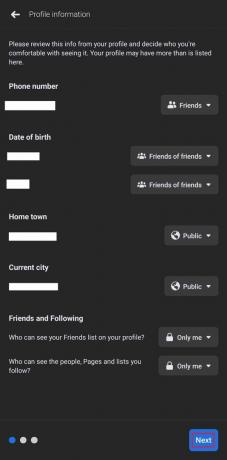
8. ภายใต้ โพสต์และเรื่องราวแตะที่ลูกศรแบบเลื่อนลงสำหรับ ผู้ชมเริ่มต้น.

9. ตอนนี้ เลือกตัวเลือกใดก็ได้ที่ต้องการ: สาธารณะ, เพื่อน, เพื่อนยกเว้น, เพื่อนเฉพาะ, หรือ แค่ฉัน.

อ่านเพิ่มเติม: วิธีดูความคิดเห็นที่ถูกลบของใครบางคนบน Facebook
วิธีที่ 3B: กลั่นกรองเนื้อหาบน Facebook
บันทึก: วิธีนี้ใช้ได้กับการกรองความคิดเห็นบนโพสต์ของเพจสาธารณะบน Facebook เท่านั้น
เพื่อให้แน่ใจว่าคุณจะไม่ได้รับความคิดเห็นที่ไม่เหมาะสมเกี่ยวกับรูปภาพหรือโพสต์ใดๆ คุณสามารถใช้ การกลั่นกรองเนื้อหา ตัวกรองบน Facebook ความคิดเห็นใดๆ ที่ไม่เกี่ยวข้องกับโพสต์และแฮชแท็กที่เกี่ยวข้องจะถูกกรองและซ่อนไว้
1. เปิด เฟสบุ๊ค แอพและสลับไปที่หน้าของคุณ
2. แตะที่ ไอคอนแฮมเบอร์เกอร์ และนำทางไปยัง การตั้งค่าและความเป็นส่วนตัว.
3. แตะที่ การตั้งค่า.

4. ตอนนี้แตะที่ การตั้งค่าเพจ ดังแสดงในภาพ
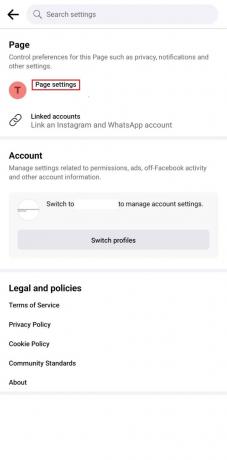
5. ตี โพสต์สาธารณะ ตัวเลือก.

6. เลื่อนลงเพื่อนำทาง การกลั่นกรองเนื้อหา แล้วแตะที่ ตัวกรองคำหยาบคาย.

7. เปิดสวิตช์ เดอะ เปิดใช้ตัวกรองคำหยาบคาย การตั้งค่าบนหน้า

บันทึก: ความคิดเห็นที่ถูกบล็อกในโพสต์โดยการตั้งค่านี้ใช้รายการคำหลักที่ไม่เหมาะสมที่รายงานโดยผู้ใช้บน Facebook
วิธีที่ 3C: ตั้งค่าตัวกรองข้อความสำหรับความคิดเห็น
เช่นเดียวกับการตั้งค่าก่อนหน้านี้เพื่อป้องกันและซ่อนความคิดเห็นที่ไม่เหมาะสมตามคำหลัก คุณสมบัตินี้ยังช่วยจำกัดความคิดเห็นให้แคบลง ความแตกต่างเพียงอย่างเดียวระหว่างการตั้งค่าคือ ในกรณีนี้ คุณสามารถตั้งค่ารายการคำหลักได้ด้วยตนเองและไม่อิงตามคำหลักที่รายงาน
บันทึก: เป็นการดีที่สุดที่จะรวมชุดคำหลักที่มีอักขระต่างๆ ตามที่ระบุในคำอธิบาย
1. ใน เฟสบุ๊ค แอป สลับไปที่เพจของคุณ
2. แตะ ไอคอนแฮมเบอร์เกอร์ และนำทางไปยัง การตั้งค่าและความเป็นส่วนตัว.
3. แตะที่ การตั้งค่า แล้วต่อ การตั้งค่าหน้า.
4. ตี โพสต์สาธารณะ ตัวเลือก.
5. แตะที่ ตัวกรองรายการบล็อก ตัวเลือกใน การกลั่นกรองเนื้อหา ส่วน.

4. ในกล่องข้อความ ให้พิมพ์คำสำคัญและแตะที่ บันทึก ปุ่มสำหรับกรองความคิดเห็นบนโพสต์ Facebook ของคุณ

อ่านเพิ่มเติม: วิธีจัดเรียงความคิดเห็น Instagram
วิธีการ 3 มิติ: ตรวจสอบแท็กในโพสต์
หากคุณถูกแท็กในโพสต์ด้วยความคิดเห็นที่ไม่เหมาะสม คุณสามารถเปลี่ยนชุดแท็กรีวิวได้ การดำเนินการนี้จะขอให้คุณตรวจสอบและแจ้งให้คุณทราบถึงโพสต์ทั้งหมดที่คุณถูกแท็ก นอกจากนี้ยังช่วยคุณในการดำเนินการที่จำเป็น
1. ในหน้าของคุณ ให้ไปที่ การตั้งค่าหน้า.
2. แตะที่ หน้าและการแท็ก ตัวเลือก.

3. ใน กำลังทบทวน ส่วนแตะที่ ตรวจสอบโพสต์ที่คุณถูกแท็กก่อนที่โพสต์จะปรากฏบนเพจของคุณหรือไม่

4. เปิดสวิตช์ ตรวจสอบโพสต์ที่คุณถูกแท็ก

วิธีที่ 4: ใช้แอปของบุคคลที่สาม
เพื่อเป็นทางเลือกสุดท้ายในการปิดความคิดเห็นบนรูปภาพบน Facebook คุณสามารถติดตั้งเครื่องมือของบุคคลที่สามเพื่อบล็อกพวกเขาโดยอัตโนมัติ สิ่งนี้จะช่วยคุณประหยัดเวลาได้มากและคุณจะไม่ต้องวุ่นวายกับการอ่านความคิดเห็นทั้งหมด
บันทึก: เราไม่รับรองแอปใด ๆ ที่ให้บริการดังกล่าว ดังนั้นโปรดใช้ดุลยพินิจของคุณ
วิธีที่ 4A: การใช้ส่วนขยายของ Chrome
มีส่วนขยาย Chrome ที่เชื่อถือได้สองรายการที่คุณสามารถเปิดใช้งานเพื่อบล็อกความคิดเห็นที่ไม่พึงประสงค์และไม่เหมาะสมบนโซเชียลมีเดียของคุณ
1. หุบปาก: ตัวบล็อกความคิดเห็น

หุบปาก เป็นส่วนขยายของ Chrome ที่ให้การควบคุมบัญชีโซเชียลมีเดียของคุณได้มากขึ้นโดยการซ่อนความคิดเห็น เนื่องจากช่วยในการจัดการความคิดเห็น จึงเหมาะที่สุดสำหรับผู้สร้างและเพจธุรกิจ ข้อเสียเพียงอย่างเดียวของส่วนขยายคือไม่เหมาะสำหรับแอพมือถือ Facebook ใช้งานได้เฉพาะในขณะที่ใช้ เว็บเฟสบุ๊ค.
2. ซ่อนความคิดเห็นทุกที่

ซ่อนความคิดเห็นทุกที่ เป็นส่วนขยายของ Chrome ที่ใช้สะดวกเพื่อบล็อกความคิดเห็น ส่วนที่ดีที่สุดคือสามารถใช้เพื่อบล็อกความคิดเห็นได้แม้ในแพลตฟอร์มสื่อสังคมออนไลน์
อ่านเพิ่มเติม:25 เกมส่วนขยาย Chrome ที่ดีที่สุด
วิธีที่ 4B: การใช้ Smart Moderation Tool

เครื่องมือกลั่นกรองอัจฉริยะ เป็นซอฟต์แวร์อัจฉริยะที่ใช้ในการกลั่นกรองส่วนความคิดเห็นของโพสต์บน Facebook สามารถใช้ตอบกลับ ลบ ซ่อน และบล็อกความคิดเห็นจากผู้ใช้ที่ไม่เหมาะสม และช่วยในการจัดการความคิดเห็นที่เกลียดชังและเกรียนบน Facebook และ Instagram
ที่แนะนำ:
- แก้ไขรหัสข้อผิดพลาด Roblox 772
- 8 การแก้ไขสำหรับการแจ้งเตือน Facebook Messenger จะไม่หายไป
- วิธีจำกัดความคิดเห็นบน TikTok
ผู้ใช้มักพบกับการกลั่นแกล้งและการล่วงละเมิดบน Facebook และแพลตฟอร์มโซเชียลมีเดียอื่นๆ ผ่านการแสดงความคิดเห็น แม้ว่าจะคุ้มค่าที่จะแก้ไขปัญหา ปิดความคิดเห็น อาจช่วยคุณปกป้องความสงบทางจิตใจของคุณ เราหวังว่าคู่มือของเราจะช่วยคุณได้ ขอบคุณสำหรับการอ่าน. อย่าลังเลที่จะแบ่งปันข้อเสนอแนะหรือข้อสงสัยเพิ่มเติมกับเราและเราจะแก้ไขปัญหาเหล่านั้น
Henry เป็นนักเขียนด้านเทคโนโลยีที่ช่ำชองและมีความหลงใหลในการทำให้ผู้อ่านทั่วไปเข้าถึงหัวข้อเทคโนโลยีที่ซับซ้อนได้ ด้วยประสบการณ์กว่าทศวรรษในอุตสาหกรรมเทคโนโลยี Chris ได้กลายเป็นแหล่งข้อมูลที่เชื่อถือได้สำหรับผู้อ่านของเขา



